android打包
能使用Ionic来开发app的很可能对Ios和android的app打包发布流程不是很熟悉,我这里简单说明下:
Android
Android的打包比较简单执行山芦核命令:
1
ionic build android -release
找到www/platform目录下生成的apk包,逗掘此时的apk还不能被安装到手机上,还需要一步签名 *** 作,大家可以参考:
http://www.cnblogs.com/qianxudetianxia/archive/2011/04/09/2010468.html
创建key,需要用到keytool.exe (位于jdk1.6.0_24\jre\bin目录下),使用产生的key对apk签名用到的是jarsigner.exe (位于jdk1.6.0_24\bin目录下),把上两个软件所在的目录添加到环境变量path后,打开cmd输入
D:\>keytool -genkey -alias demo.keystore -keyalg RSA -validity 40000 -keystore demo.keystore
/*说明:哗镇-genkey 产生密钥
-alias demo.keystore 别名 demo.keystore
-keyalg RSA 使用RSA算法对签名加密
-validity 40000 有效期限4000天
-keystore demo.keystore */
D:\>jarsigner -verbose -keystore demo.keystore -signedjar demo_signed.apk demo.apk demo.keystore
/*说明:-verbose 输出签名的详细信息
-keystore demo.keystore 密钥库位置
-signedjar demor_signed.apk demo.apk demo.keystore 正式签名,三个参数中依次为签名后产生的文件demo_signed,要签名的文件demo.apk和密钥库demo.keystore.*/
注意事项:android工程的bin目录下的demo.apk默认是已经使用debug用户签名的,所以不能使用上述步骤对此文件再次签名。正确步骤应该是:在工程点击右键->Anroid Tools-Export Unsigned Application Package导出的apk采用上述步骤签名。
官方文档: Installing Ionic - Ionic Documentation
1.删除旧版本ionic
npm uninstall -g ionic
2.安装新版本
npm install -g @ionic/cli
值得注意的是,ionic的资源包变为了ionic/cli
在cmd或终端进入合适的目录,然后运行命令:
ionic start 项目名称 tabs
然后选择项目类型(Angular、React、Vue),这里选择的是Angular,回车
大概意思是是否集成capacitor,这里暂时卜李先选NO,等待安装node_modules
是否创建ionic账号,选择NO,项目创建完成,然后进入创建的项目目录下,输入命令启动服务:
ionic serve
启动成功!
3-1-1 添加安卓平台
ionic capacitor add android
没有www文历源件。尝试运行一下ionic build,然后再次运行添加平台命令,项目中多了android文件夹
因为官方并没有提供直接打包的命令,需要借助android studio来打开安卓项目,在项目中运行命令:
npx cap open android
这样直接启动android studio并打开该安卓项目
对于android studio的安装和android_SDK以及安卓模拟器的配置可以自行了解学习一下,我这里是已经搭建好的安卓开发环境。
点击运行按钮,就可以在模拟器上运行该程序
每次对ionic项目做更改需要把这些更新同步到安卓项目中,需要运行命令:
ionic capacitor copy android
3-1-2 添加iOS平台
在项目目录下运行命令:
ionic capacitor add ios
报错了,大概是因为cocoapos没有安装或者版本过低,尝试更新一下cocoapos
打开终端,输入sudo gem install cocoapods来升级CocoaPods;
如果遇到
ERROR: While executing gem ... (Gem::FilePermissionError)
You don't have write permissions for the /usr/bin directory.
这个错误的话就改用sudo gem install cocoapods -n /usr/local/bin命令即可。
接下来型烂迟删除ios文件夹,重新添加ios平台,
根据提示,用xcode打开该ios项目
npx cap open ios
点击运行按钮,在iOS模拟器上查看效果
使用cordova添加平台和以前的ionic版本是一样的,首先尝试添加一下android平台:
ionic cordova platform add android
发现报错了,提示在capacitor的项目中不可以使用cordova,如果使用cordova需要禁用capacitor:
ionic integrations disable capacitor
禁用成功。
再次添加安卓平台,提示是否集成cordova,输入y
然后又又又报错了。
这是什么鬼,以前用cordova添加平台没有遇见过,我猜测可能是跟capacitor添加的android文件冲突,于是删除android文件夹再试一次。
果然添加成功!
再尝试一下cordova能不能打包成功:
ionic cordova build android
打包也成功了。
接着又尝试了一下用cordova添加和打包iOS,跟处理android平台的方式一样,先把ios文件夹删除,再进行添加和打包 *** 作,都成功了。
事实证明,新版的ionic版本既可以集成最新的capacitor,也兼容集成cordova。
安装cordova插件管理工具,plugman在终端中输入:
npm install -g plugman
安装命令与安装结果如下:
2
新建一个插件myEcho,用d出框来显示我们的内容。
plugman create --name <pluginName>--plugin_id <pluginID>--plugin_version <version>[--path <directory>] [--variable NAME=VALUE]
把其中的<pluginName>替换为 myEcho
<pluginID>替换为 com.lulee007.myEcho
<version>替换为 0.0.1
[--path <directory>] [--variable NAME=VALUE] 这两个是可选参数,这里不写了。这样会在当前目录下(desktop)创建一个新的目录myEcho
在终端中输入:
plugman create --name myEcho --plugin_id com.lulee007.myEcho --plugin_version 0.0.1
执行命令后会在当前目录下生成一个文拦搭件夹,我纤衡猜这里的目录是在桌面下的myEcho.
3
向myEcho项目中添加一个android平台
plugman platform add --platform_name <platform>
把<platform>替换为 android
接着在终端中继续输入:
cd myEcho
然后输入:
plugman platform add --platform_name android
这时候查看我们的myEcho目录下的 src会新增一个目录android里面会毁型有一个java文件:myEcho.java
END
欢迎分享,转载请注明来源:内存溢出

 微信扫一扫
微信扫一扫
 支付宝扫一扫
支付宝扫一扫
评论列表(0条)